Il miglior emulatore Android per PC
Il sistema operativo mobile Android e, in particolare, il suo app store ufficiale, Google Play, ci offrono tantissimi strumenti, giochi e app con cui divertirci sul nostro smartphone o tablet. Le applicazioni disponibili sono milioni e coprono ogni tipo di esigenza che potremmo avere sul nostro telefono. Ma se volessimo utilizzare quelle stesse applicazioni su Windows 7, 8 o anche 10 o 11? Ebbene, il modo più semplice è ricorrere a un emulatore Android come nel caso di BlueStacks per PC, dal quale potremo lanciare qualsiasi APK sul nostro computer per divertirci con giochi per dispositivi mobili come Pokémon GO, Clash of Clans o Candy Crush Saga, o applicazioni più tipiche di uno smartphone, come Snapchat o Instagram. Scaricare BlueStacks ci fornirà accesso a tutte queste applicazioni mobili da un ambiente che possiamo gestire con mouse e tastiera.
Cos'è BlueStacks e a cosa serve?
BlueStacks è un emulatore di Android che ci permette di eseguire applicazioni e giochi pensati per dispositivi mobili direttamente su Windows. La sua funzione principale è offrire una piattaforma da dove possiamo accedere alla vasta libreria di applicazioni disponibili su Google Play, senza bisogno di uno smartphone o tablet.
Una delle sue principali attrattive è la possibilità di utilizzare tastiera e mouse, cosa che migliora significativamente l'esperienza d'uso. Oltre a poter visualizzare le applicazioni su uno schermo più grande.
Milioni di applicazioni Android disponibili per Windows.
Cosa posso fare con BlueStacks? Funzioni e caratteristiche principali
Scaricare BlueStacks per PC ci permetterà di eseguire qualsiasi applicazione o gioco mobile sul nostro computer Windows, che è generalmente più potente del telefono, sfruttando tastiera, mouse o controller per un'esperienza potenziata. Inoltre, potremo accedere a tutte queste caratteristiche:
- Emulazione completa di giochi e applicazioni Android.
- Integrazione con la fotocamera per utilizzare app come Snapchat o Instagram.
- Supporto per architetture x86 e ARM.
- Compatibilità totale con microfono, mouse, tastiera e touch screen.
- Installazione diretta degli APK con doppio clic.
- Trasferimento wireless via Bluetooth.
- Mirroring su televisori e altri dispositivi.
- Sincronizzazione con l'account di Google Play.
- Grafica ad alta definizione.
- Screenshot integrati.
- Acquisizione video in alta definizione.
- BlueStacks Cloud Connect per sincronizzarsi con il telefono.
- Gestione delle istanze per un agevole multitasking.
- Traduzione in tempo reale dei giochi.
Qual è il miglior emulatore di Android per PC nel 2025? BlueStacks vs Andy e YouWave
Sebbene non sia l'unica opzione disponibile per emulare Android su PC, occorre sottolineare che BlueStacks è l'emulatore di Android più veloce per PC e anche uno dei più stabili. Tuttavia, BlueStacks App Player non è l'unico emulatore di Android: ne esistono altri, come Nox, MuMu Player, Genymotion, Andy o YouWave, per citarne alcuni. Concentriamoci su questi ultimi due, che spesso sono i principali punti di confronto.
Partiamo da Andy. Questo popolare emulatore che invia anche notifiche al desktop di Windows ha molto in comune con BlueStacks. Ma, pur soddisfando e le esigenze di base, non riceve gli aggiornamenti frequenti e le ottimizzazioni delle prestazioni che offre BlueStacks, cosa che risulta particolarmente evidente quando si eseguono giochi esigenti.
Per quanto riguarda YouWave, pur essendo un buon emulatore, ha un approccio più tecnico orientato agli sviluppatori. Il suo maggiore vantaggio è la capacità di emulare comportamenti specifici dell'hardware, ma il suo modello a pagamento lo rende meno accessibile all'utente medio.
Tenendo conto di tutto questo, se stai cercando un emulatore che combini alto rendimento, stabilità e facilità d'uso, BlueStacks rimane la scelta migliore anche nel 2025. La sua leadership non è dimostrata solo dalla fluidità nell'esecuzione di giochi esigenti come Genshin Impact o Call of Duty: Mobile, ma anche dalla sua costante evoluzione mediante versioni specializzate come:
- BlueStacks 4: la versione classica che ha reso popolare l'emulazione Android su PC, ancora utile per computer con risorse limitate.
- BlueStacks 5: ottimizzato per Windows 11, offre prestazioni superiori e un minore consumo di risorse rispetto alle versioni precedenti, oltre al supporto per grafica Ultra HD, ideale per i gamer più esigenti.
- BlueStacks X: rivoluzionario sistema ibrido (cloud+locale) che permette di giocare senza installazioni pesanti, perfetto per provare rapidamente nuovi titoli.
Questa diversità di versioni, ciascuna adattata a esigenze diverse, è ciò che rende BlueStacks la soluzione più completa di fronte ad alternative più rigide.
BlueStacks è gratuito?
Sì, BlueStacks è completamente gratuito e, a differenza di altri programmi di distribuzione gratuita che possono nascondere spiacevoli sorprese, è anche del tutto sicuro. Non ci sono acquisti in-app, né richiede di inserire informazioni di pagamento.
BlueStacks è sicuro?
Sì, BlueStacks è completamente sicuro. Si tratta di un software legale sviluppato da un'azienda affermata, utilizzato da milioni di utenti senza problemi di virus o malware. Non è un virus e non contiene malware di alcun tipo, né installa programmi aggiuntivi non richiesti o modifica il sistema senza permesso.
Come giocare a Pokémon GO sul PC con BlueStacks?
Come abbiamo detto, poter giocare a giochi per dispositivi mobili su un computer con tastiera e mouse è una delle maggiori attrattive di questo tipo di software. E giocare a uno dei giochi di maggior successo degli ultimi anni, che ha scatenato l'entusiasmo per la realtà aumentata, è possibile. Puoi quindi giocare a Pokémon GO su PC utilizzando BlueStacks. Ma non solo potrai divertirti con il titolo di Niantic: potrai anche configurarlo per viaggiare virtualmente per il mondo, cacciando Pokémon senza uscire di casa.
Per divertirti con Pokémon GO sul tuo computer, segui questi semplici passaggi:
- Scarica e installa BlueStacks sul computer.
- Configura l'emulatore: disattiva la fotocamera dall'editor di registro e, facoltativamente, puoi anche rootare il dispositivo virtuale utilizzando strumenti come KingRoot.
- Prepara Pokémon GO: installa Lucky Patcher per gestire le autorizzazioni e procurati uno spoofer di posizione affidabile (come Fly GPS).
- Esegui il gioco: apri Fly GPS in modalità esperto e seleziona la posizione desiderata. Avvia Pokémon GO e inizia la tua avventura.
Ora che lo conosci, di certo ti starai chiedendo da dove scaricare questo emulatore sul PC. Ebbene, non cercare oltre: qui trovi un link per ottenere la versione più recente e più veloce di questo software di emulazione.
 Manuel Sánchez
Manuel Sánchez
Dedito alla navigazione web fin dalle origini di Internet, mi considero un veterano digitale che ha vissuto l’ascesa di Internet in prima linea in forum specializzati che oggi non esistono più. E ora che mi guardo indietro, mi sembra...

Erika Cecchetto


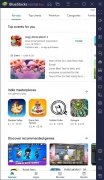



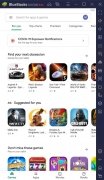
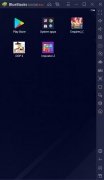
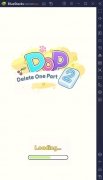
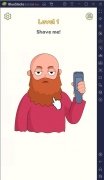
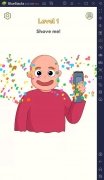
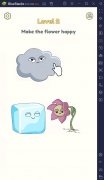
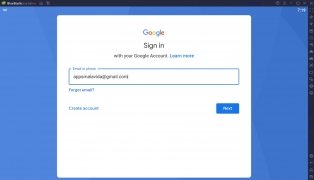
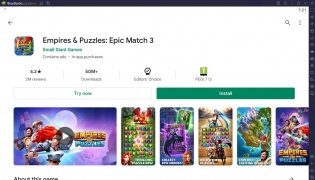
Domande e assistenza